pleh esaelP! Не разбрахте? Много пъти хората се сблъскват с различни трудности на своите компютри. Понякога устройствата се сриват или създават грешки като обратно въвеждане. Може да почувствате, че това е технически проблем. Въпреки това, ако желаете да знаете как да пишете на обратно на клавиатурата, тази статия може да ви развълнува. В тази статия ще видите стъпки за това как да пишете назад на клавиатура и също така да коригирате проблема с писането назад. Освен това ще научите какво е обръщане на текст в Word.
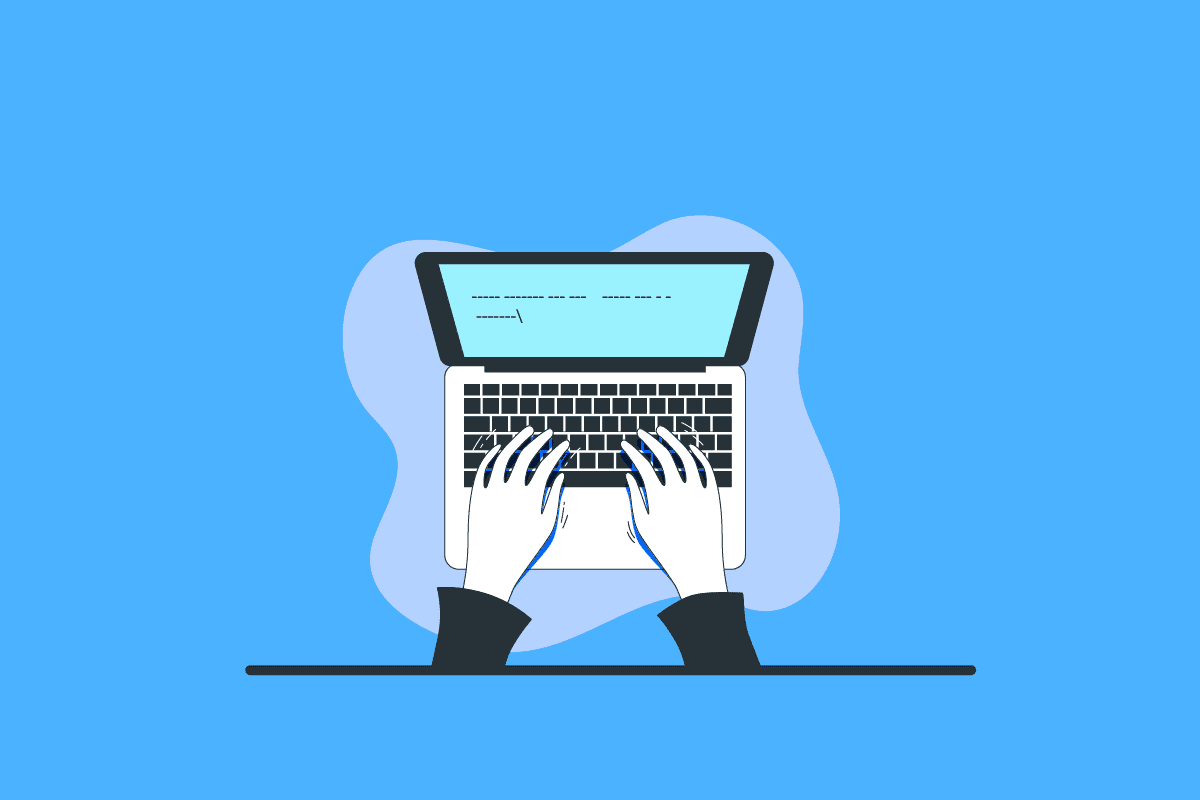
Съдържание
Как да пишете назад на клавиатурата
Продължете да четете по-нататък, за да намерите стъпките, обясняващи подробно как да пишете назад на клавиатурата с полезни илюстрации за по-добро разбиране.
Как да пишете назад на клавиатурата?
Има няколко преки пътища, които се използват за писане назад.
- Ако искате да пишете отляво надясно, натиснете клавишите CTRL + ляв Shift.
- Ако искате да пишете отдясно наляво, натиснете клавишите CTRL + Right Shift.
Това са някои преки пътища за писане назад.
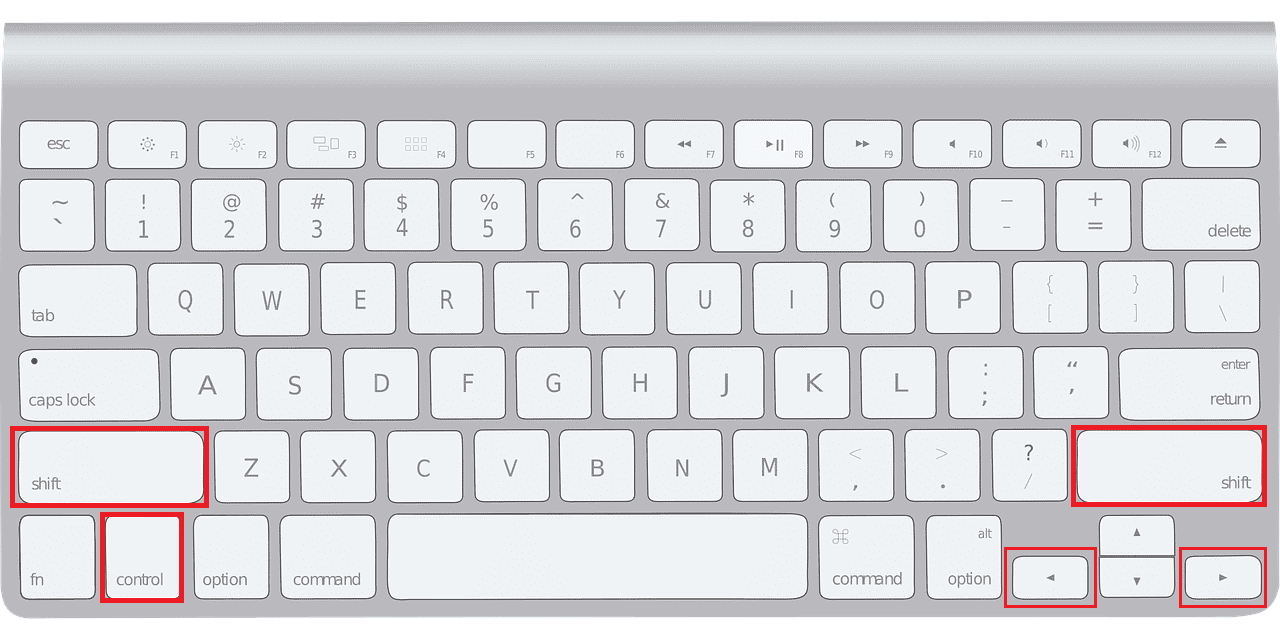 Изображение от Таня Ферера от Pixabay
Изображение от Таня Ферера от Pixabay
Рестартирането помага ли да се коригира, ако думите се въвеждат на обратно на клавиатурата?
Да, рестартирането на компютъра често е просто решение на софтуерни проблеми. След като го изключите, дайте му известно време да се охлади, преди да го включите отново. Всеки път, когато използвате външна клавиатура, откачете или разкачете USB кабела. Още веднъж, дайте му няколко минути, за да се свърже отново.
Как да пишете назад на клавиатури на Mac?
За Mac устройства, ако искате да пишете назад на клавиатурата:
- Натиснете Command + Option + Control + стрелка надясно, за да пишете отдясно наляво.
- Натиснете Command + Option + Control + стрелка наляво, за да пишете отляво надясно.
Как можете да пишете назад в екип?
Можете да използвате клавишната комбинация CTRL + Right Shift, за да пишете назад в екип.
Защо пише обратно на клавиатурата?
Най-честите причини за въвеждане назад са грешки в софтуера или настройката на клавиатурата. Може да е обикновен бъг, остарял или липсващ драйвер или и двете.
Как да коригирате проблеми с въвеждането назад в Windows 10?
Сега, когато знаете как да пишете назад на клавиатурата. Нека видим как да ги поправим в Windows 10.
Метод 1: Рестартирайте компютър/лаптоп
Рестартирането на вашия компютър/лаптоп е първата стъпка в отстраняването на незначителни софтуерни проблеми. Рестартирането на компютъра ви може да разреши всякакви софтуерни конфликти или процеси, които карат клавиатурата ви да въвежда обратно. Прочетете и следвайте нашето ръководство за 6 начина за рестартиране или рестартиране на компютър с Windows 10.
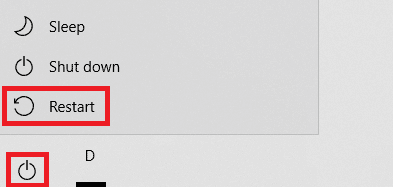
Метод 2: Стартирайте програмата за отстраняване на неизправности с клавиатурата
Намерете инструмента за отстраняване на неизправности за клавиатура, като изпълните следните стъпки:
1. Натиснете клавиша Windows и щракнете върху Настройки.
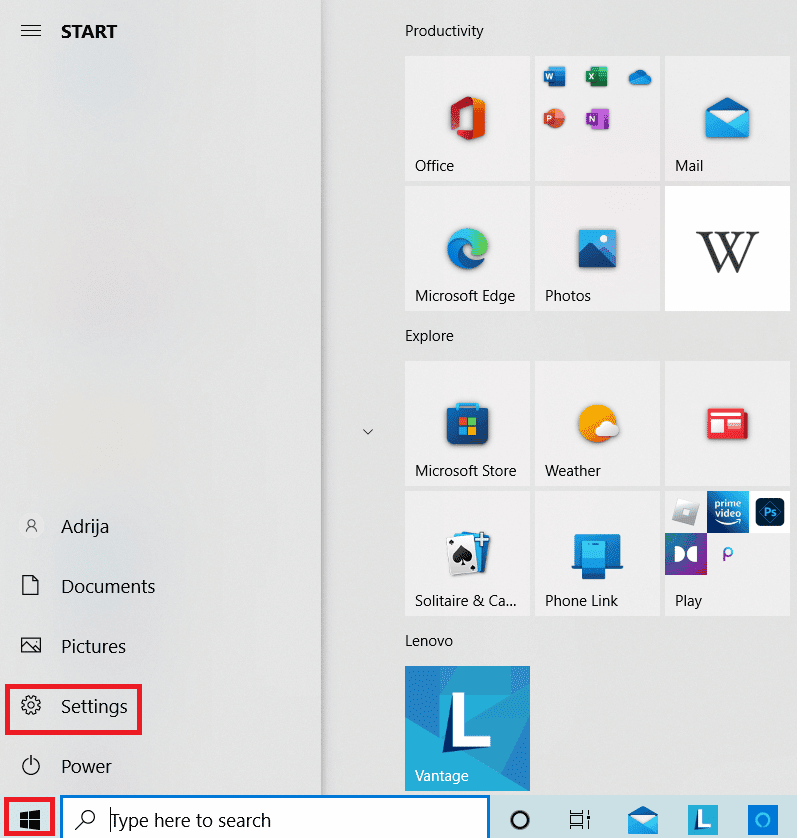
2. Щракнете върху Актуализиране и защита.
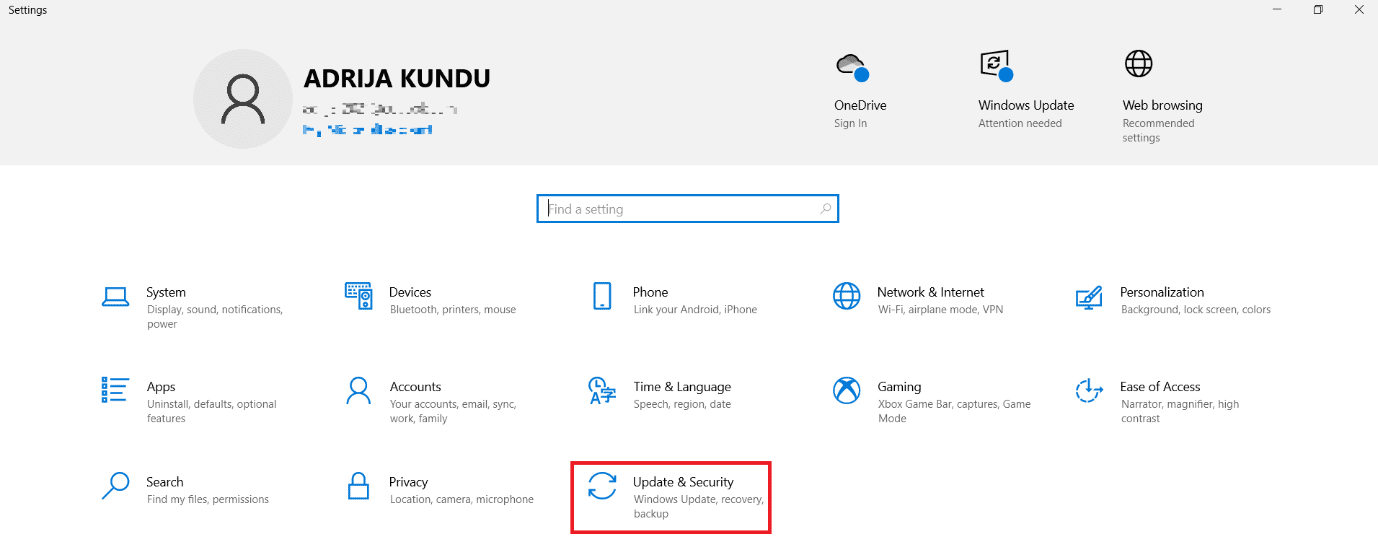
3. Изберете Отстраняване на неизправности от левия панел и щракнете върху Допълнителни средства за отстраняване на неизправности.
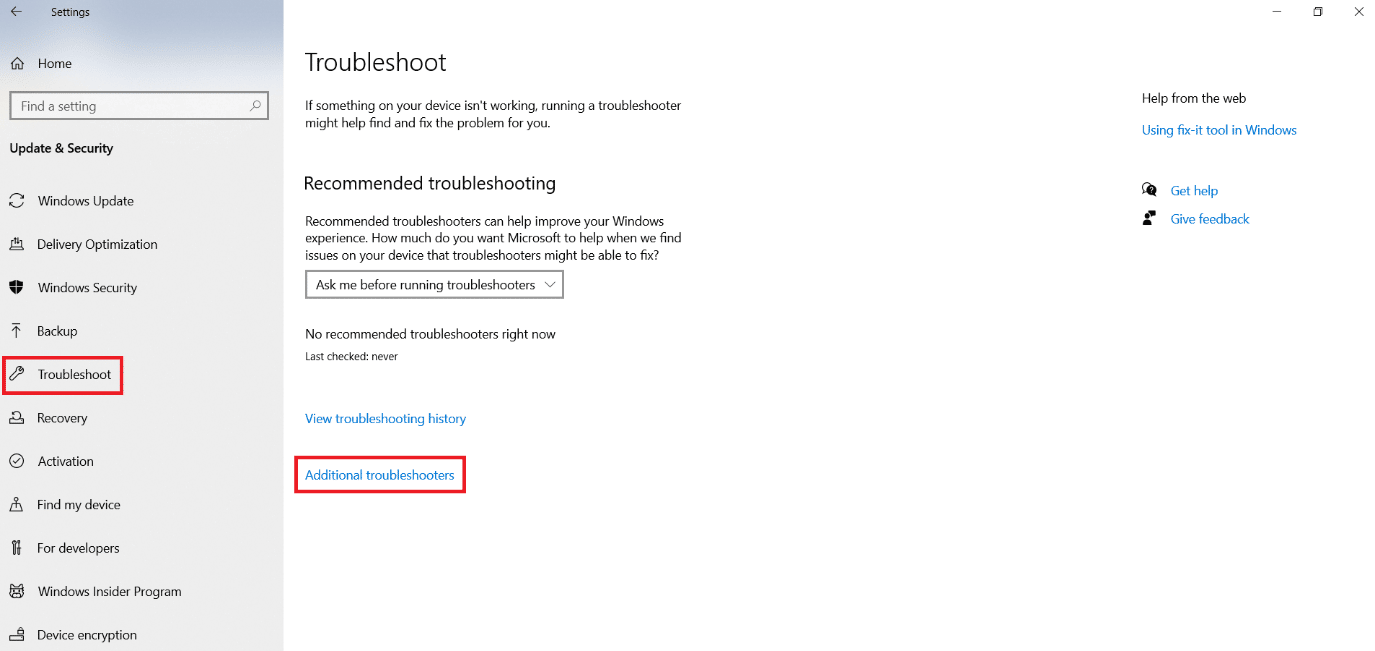
4. Щракнете върху Клавиатура в секцията Намиране и отстраняване на други проблеми и стартирайте инструмента за отстраняване на неизправности.
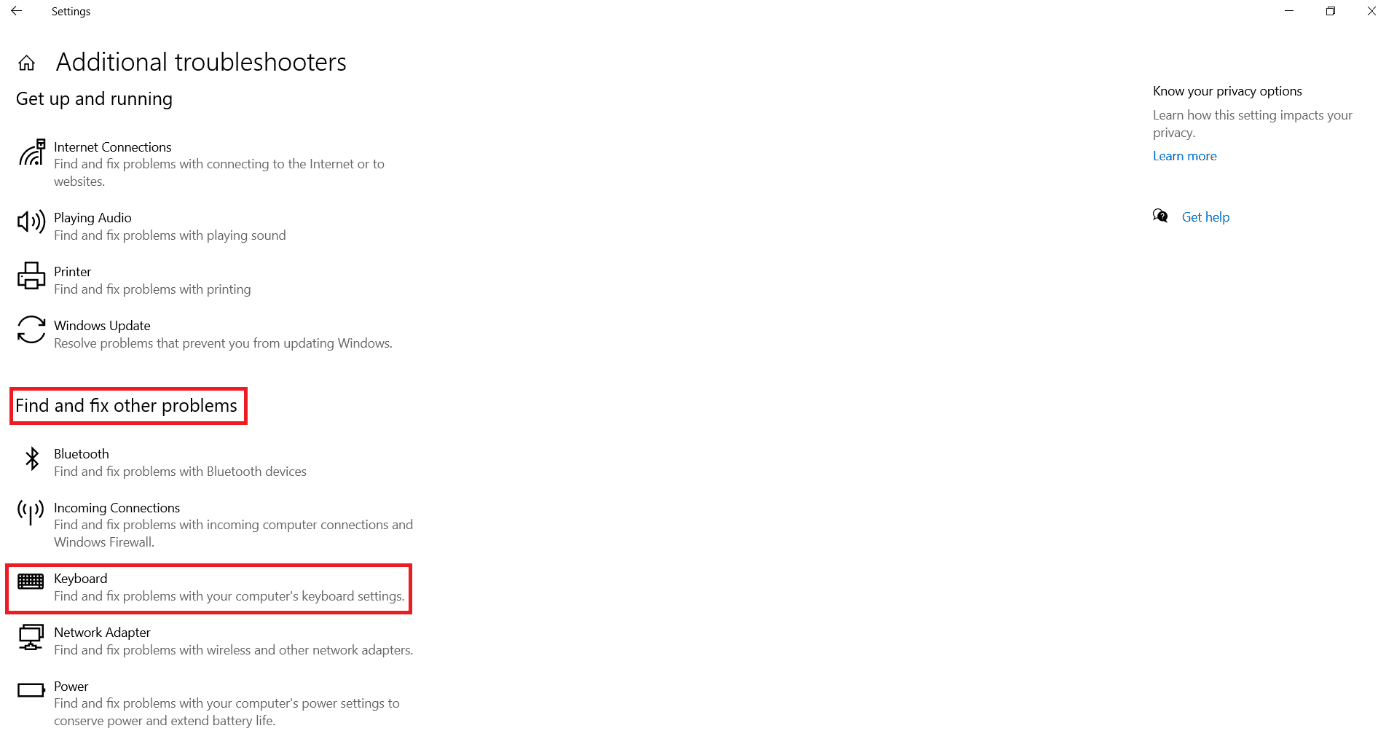
Метод 3: Промяна на системния регион или език
Понякога основните проблеми възникват, когато регионът на клавиатурата е различен или се промени. Това е така, защото някои езици са написани наляво, за да пишат по-добре, за да има проверка на тях, докато се коригират тези проблеми. Прочетете и следвайте нашето ръководство за това как да промените страната или региона в Windows 10 и как да промените системния език в Windows 10.
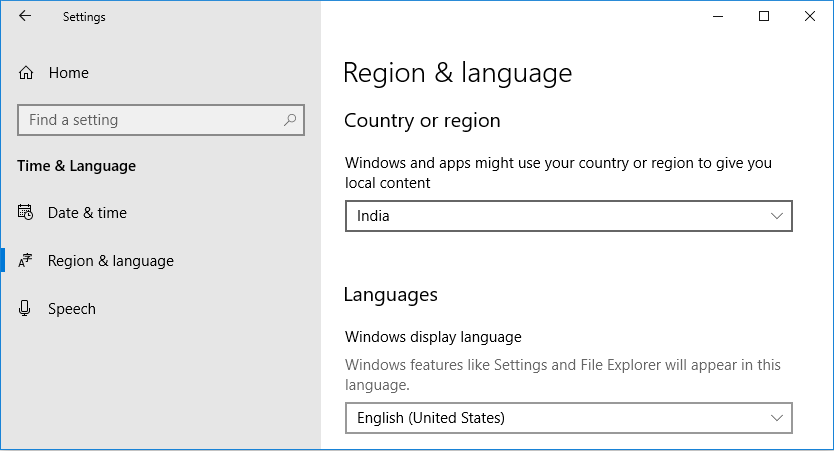
Прочетете тази статия от самото начало, за да научите как да пишете назад на клавиатурата.
Метод 4: Актуализирайте драйверите на клавиатурата
Понякога драйверите на клавиатурата са остарели, причинявайки проблема с въвеждането назад. Затова е по-добре да ги актуализирате до най-новата версия.
1. Натиснете клавиша Windows, въведете Диспечер на устройства и щракнете върху Отвори.
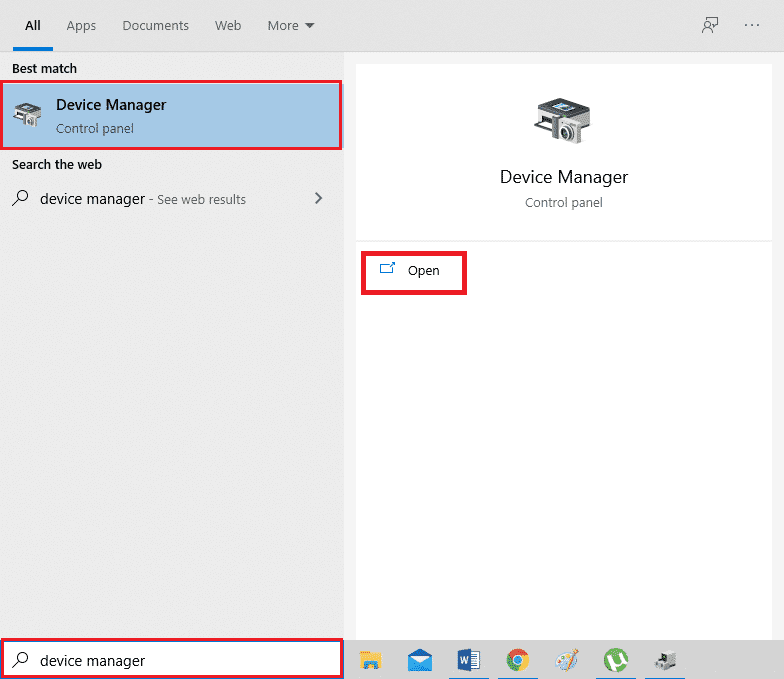
2. Сега намерете и щракнете двукратно върху падащото меню Клавиатури, за да го разгънете.
3. Щракнете с десния бутон върху желаното клавиатурно устройство (напр. стандартна PS/2 клавиатура) и щракнете върху опцията Актуализиране на драйвера, както е илюстрирано по-долу.
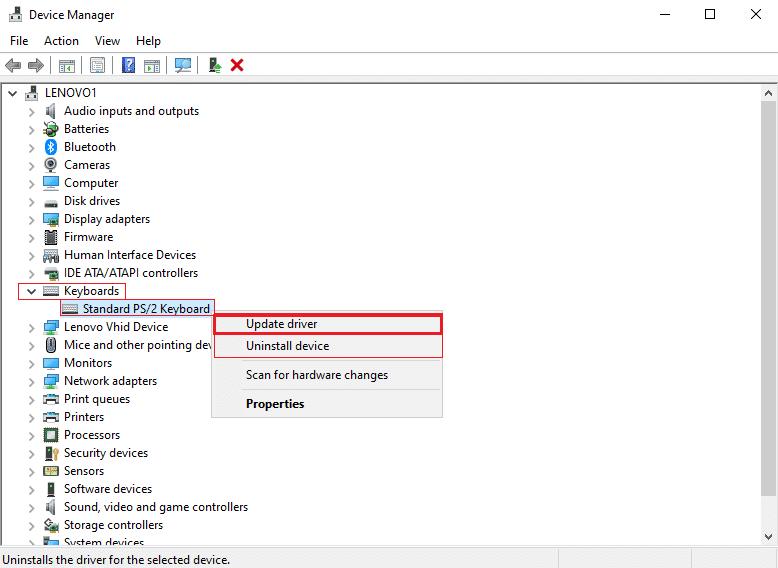
4. Сега щракнете върху опцията Автоматично търсене на драйвери.
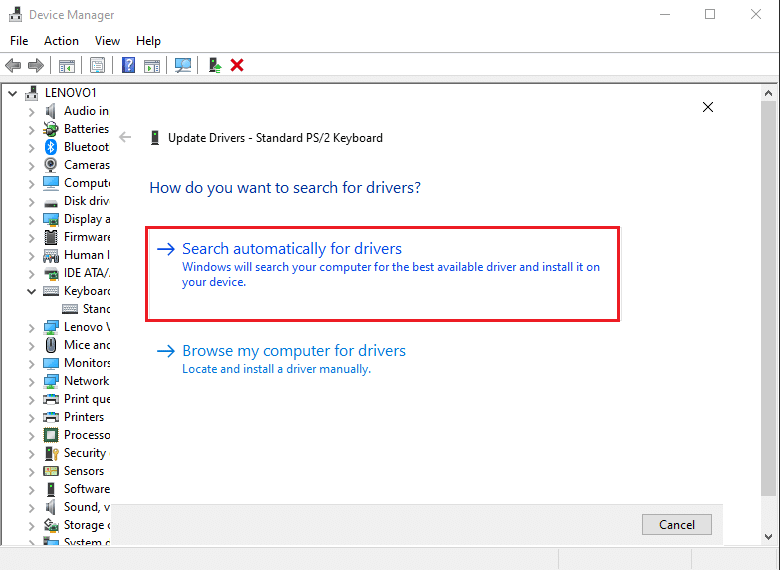
5А. Сега драйверите на клавиатурата ще се актуализират автоматично до най-новата версия.
5B. Или това съобщение ще се покаже на екрана: Най-добрите драйвери за вашето устройство вече са инсталирани. Щракнете върху опцията Затвори.
6. Накрая, рестартирайте компютъра за прилагане на актуализациите.
Как се коригира типът назад в екип?
Можете да следвате методите, споменати по-горе, за да коригирате въвеждането назад в Team.
Какво е обръщане на текст в Word?
Ако използвате Microsoft Word, за да създадете нещо артистично, като табела, съобщение или листовка, може да искате да експериментирате с вашия текст, като например да обърнете текст в word. Обръщане на текст в MS Word означава промяна на посоката на текста, хоризонтално или вертикално.
Как да обърна текст в Word?
Нека видим стъпките за обръщане на текст в MS word.
1. Стартирайте Майкрософт Уърд приложение на вашия компютър.
2. От раздела Вмъкване щракнете върху Текстово поле, за да вмъкнете текстово поле.
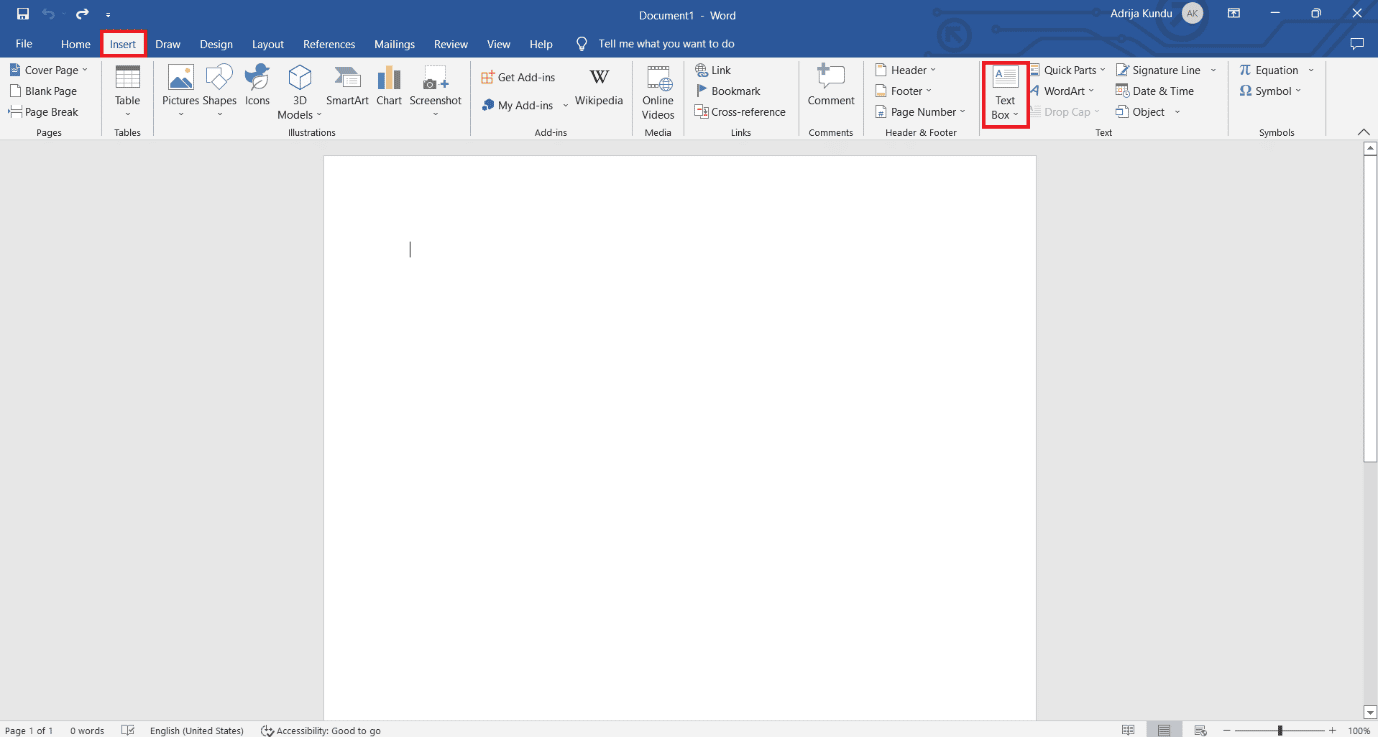
3. Изберете текстовото поле и щракнете върху Завъртане от секцията Подреждане.
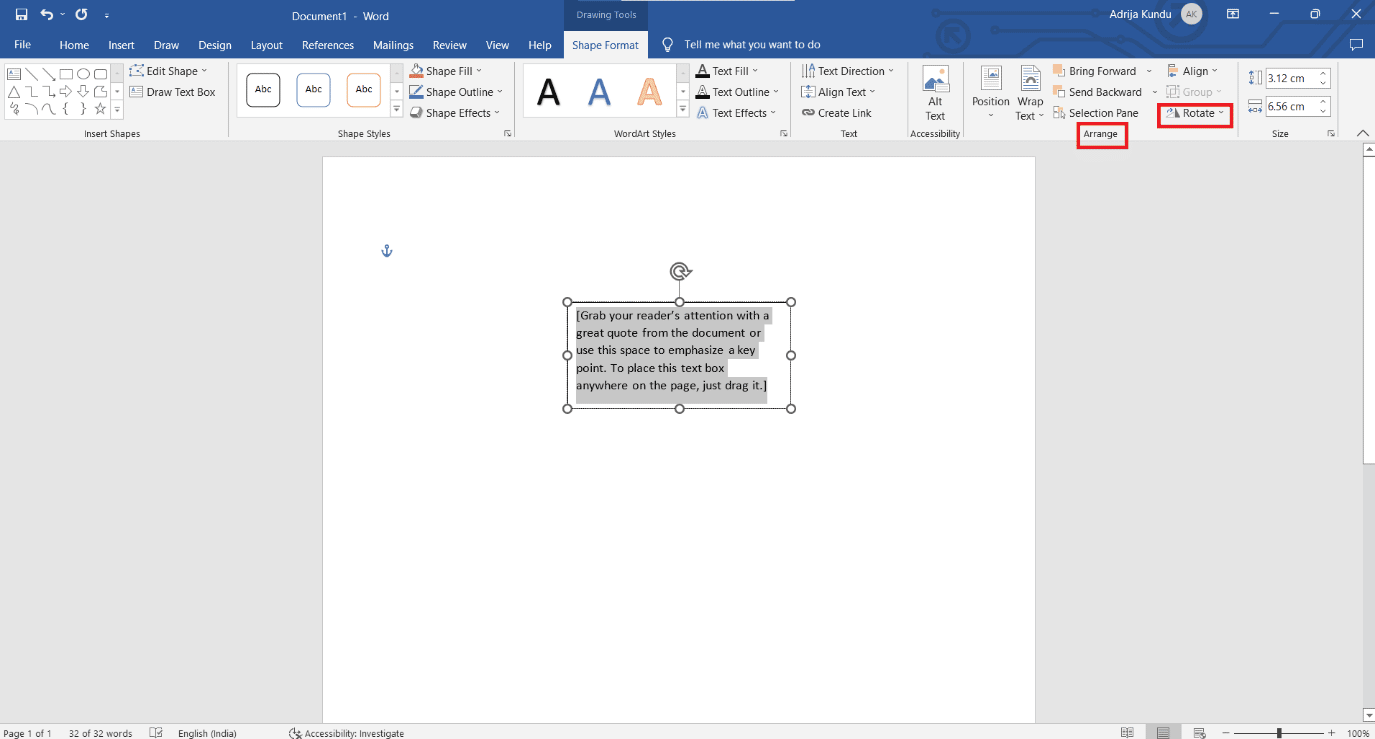
3. Изберете Flip Horizontal или Flip Vertical, за да завъртите и обърнете текстовото поле.
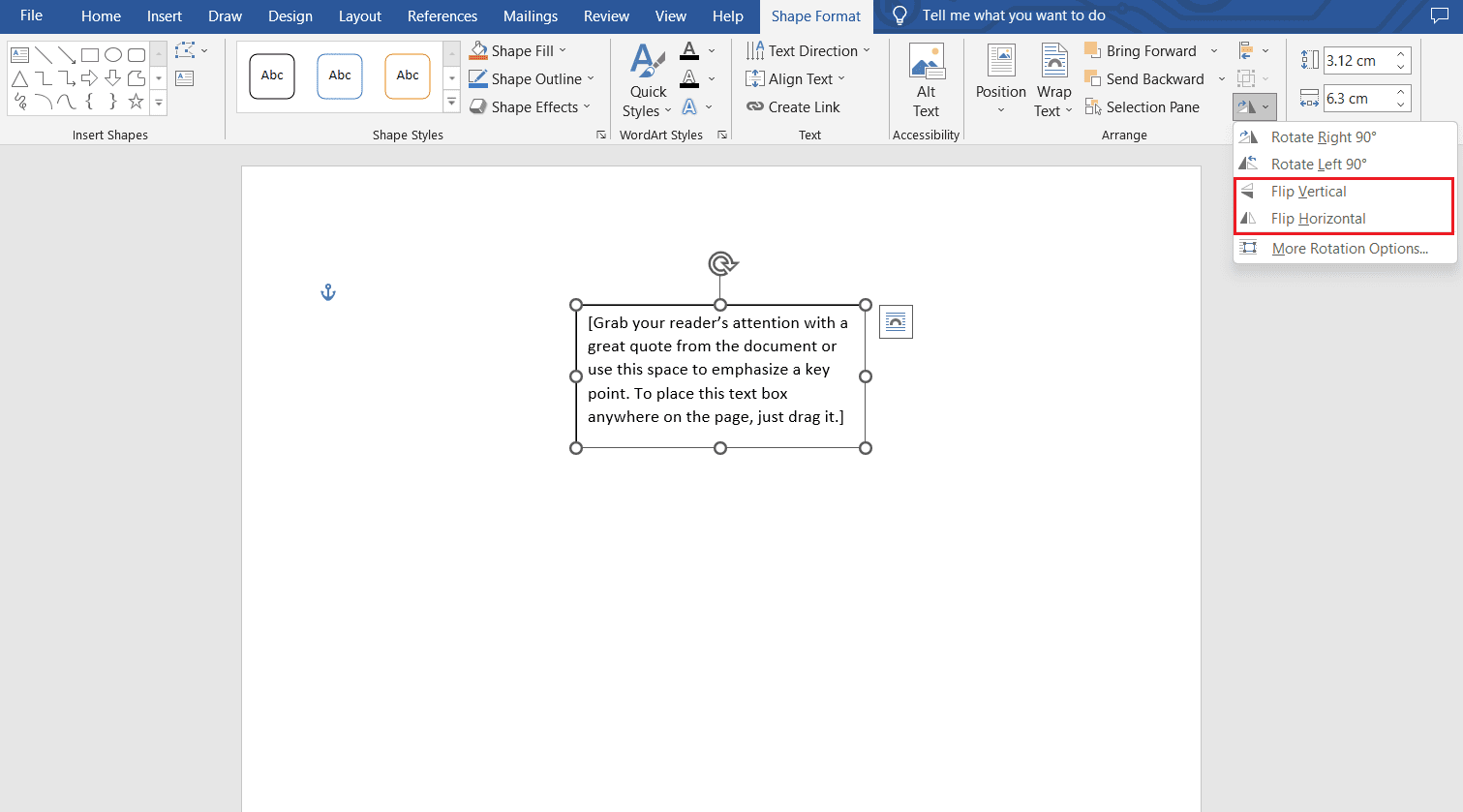
Как конфигурирате настройките на Chrome?
Трябва да проверите настройките на дисплея в това приложение, ако клавиатурата ви въвежда назад само на избрани няколко места, като лентата за търсене в Google Chrome.
1. Копирайте и поставете URL адреса about://flags в лентата за търсене в Chrome и натиснете клавиша Enter.
2. Щракнете върху падащата опция по подразбиране от раздела Force UI direction.
3. Щракнете върху Отляво надясно.
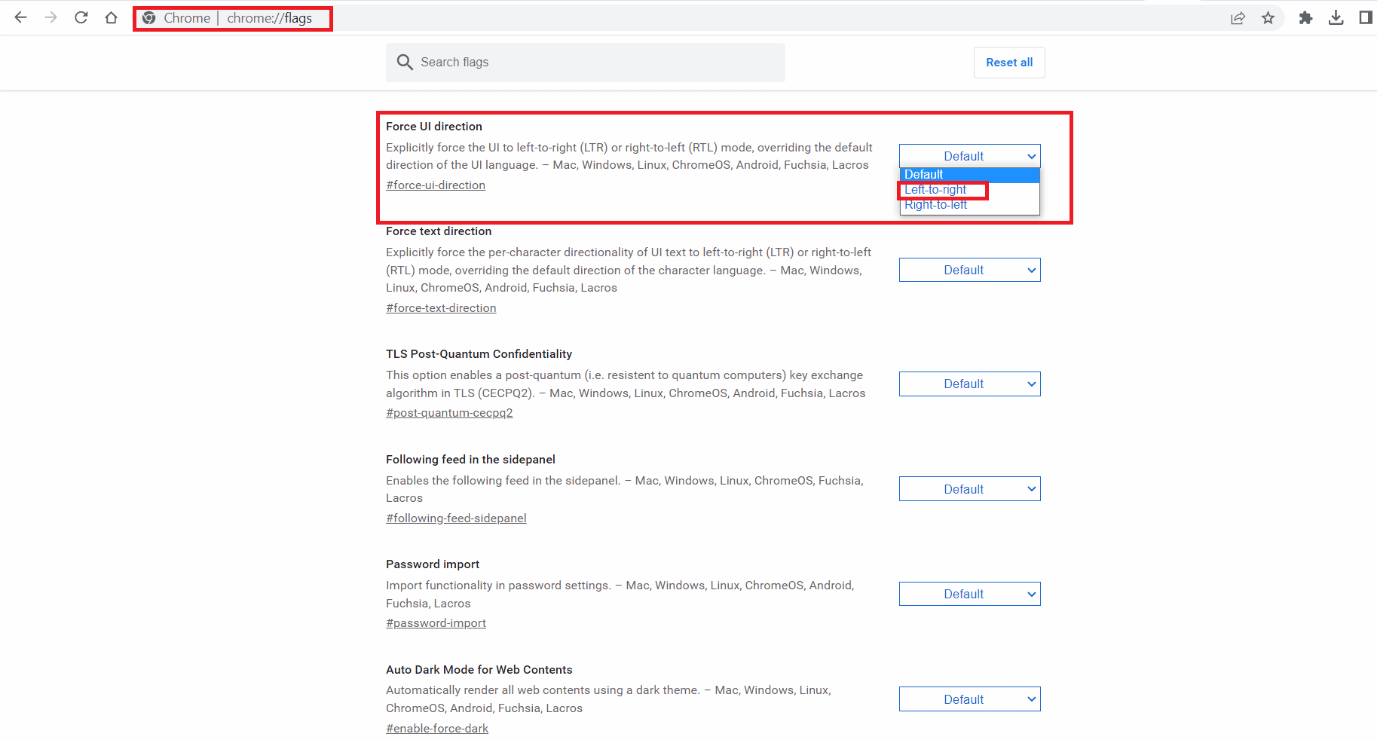
4. Запазете промените си и рестартирайте Google Chrome.
***
Надяваме се, че сте научили как да пишете назад на клавиатурата. Чувствайте се свободни да се свържете с нас с вашите запитвания и предложения чрез секцията за коментари по-долу. Освен това ни кажете какво искате да научите по-нататък.

